Win7旗舰版系统创建vpn服务器的办法【图文】
来源:game773整合
时间:2024-01-02
小编:773游戏
最近很多人询问我Win7旗舰版系统如何创建vpn服务器,网上介绍很多关于创建vpn服务器的方法,但是我在这里向大家介绍一款简单创建vpn服务器的技巧,之前教程我介绍过win7系统无法建立VPN连接的六种解决方案。想进一步了解的用户一起看看下面详细操作。
1、首先在电脑下方任务栏的最右侧可以看到网络连接的图标,右键点击选择“打开网络和共享中心”选项;
2、接着在弹出来的网络和共享中心窗口中,点击左侧菜单中的“更改适配器设置”;
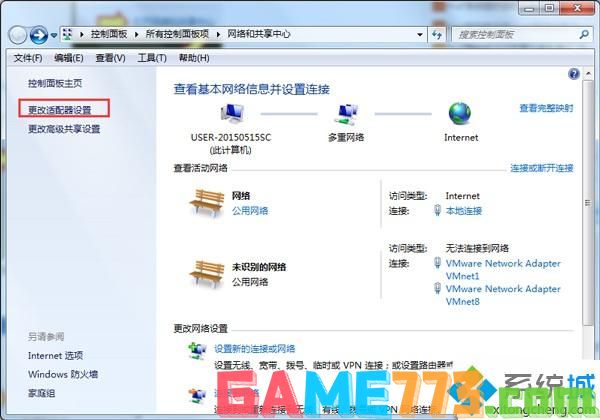
3、之后就会弹出网络连接的窗口了,在上方的任务栏中找到文件,然后右键点击,在下滑菜单中选择新建传入连接;
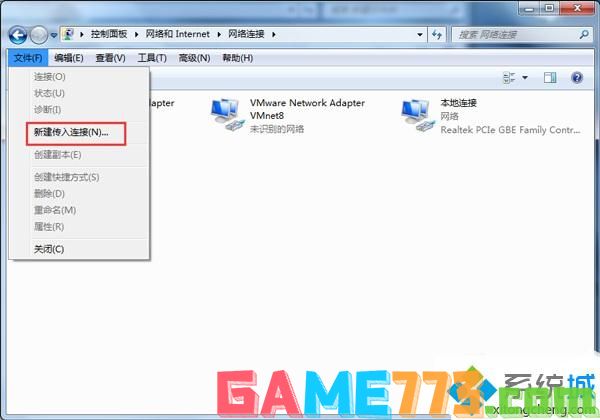
4、如果对方已经创建了用户的话,就可以在出现的用户账户中直接进行勾选了,如果没有创建的话,那么可以选择下面的添加用户,将特定的允许账户添加进来;
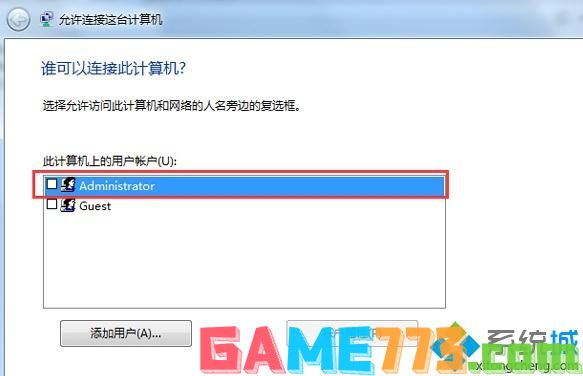
5、然后需要选择VPN连接的方式,一般都会选择Internet选项;

6、最后VPN服务器虽然搭建好了,还需要对网络参数进行设置才可以实现连接,直接右键点击Internet 协议版本 4(TCP/IP)这一项,然后选择属性,如果对方有DHCP服务器,那么这里就可以不用设置,选择自动分配,如果没有的话,就需要制定IP地址,例如从192.168.1.1到192.168.1.10,设置完成后退出窗口即可。

上面的文章就是Win7旗舰版系统创建vpn服务器的方法图文的全部内容了,文章的版权归原作者所有,如有侵犯您的权利,请及时联系本站删除,更多旗舰vpn相关资讯,请关注收藏773游戏网。
下一篇:苹果14pro在哪设置灵动岛?(苹果14pro怎么设置灵动岛)














